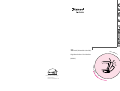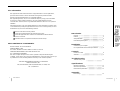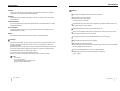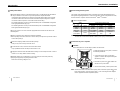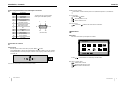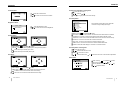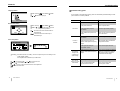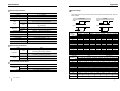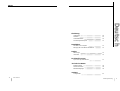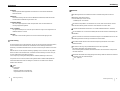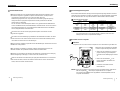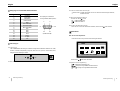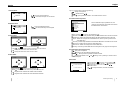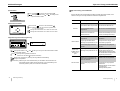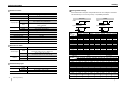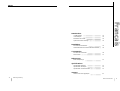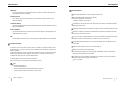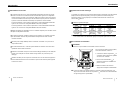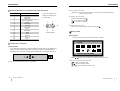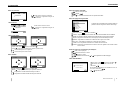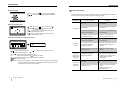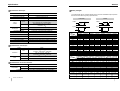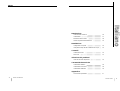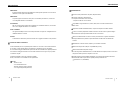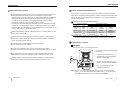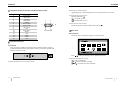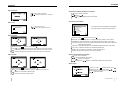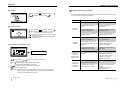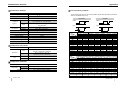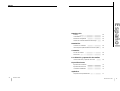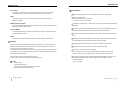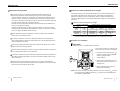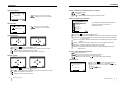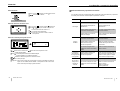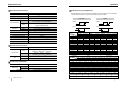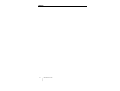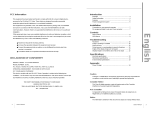Seite wird geladen ...
Seite wird geladen ...
Seite wird geladen ...
Seite wird geladen ...
Seite wird geladen ...
Seite wird geladen ...
Seite wird geladen ...
Seite wird geladen ...

Memo
User’s Manual16
Bedienungsanleitung 17
Einleitung
Lieferumfang 18
Merkmale
19
Sicherheitshinweise
20
Powermanagement-System 21
Installation
Anschluß an den Computer 21
Belegung des 15-Pin-Mini-D-Sub-Steckers 22
Regler
Steuerungen 22
OSD Menü 23
Problemlösungen
Tips zur Lösung von Problemen 27
Technische Daten
Elektrische Daten 28
Mechanische Daten 28
Betriebsbedingungen 28
Anhang
Timing-Tabelle 29
Deutsch

Einleitung
Bedienungsanleitung 19
Einleitung
Bedienungsanleitung18
Merkmale
Hochleistungsmonitor der 19-Zoll-Klasse mit einer sichtbaren Diagonalen von 45.6cm
Automatisch erkannte Frequenzen:
- Horizontalfrequenz: 30 bis 110 kHz
- Vertikalfrequenz: 47 bis 160 Hz
Der Monitor ist kompatibel zu den Standards VGA, SVGA, VESA und Macintosh; er bietet
verschiedene Auflösungsmodi bis hinauf zu einem Maximum von 1600 x 1200.
Es werden die flimmerfreien VESA-Modi - auch mit 85 Hz Bildwiederholrate - unterstützt.
Leicht einstellbares On Screen-Menü-Kontrollsystem für visuelle Auswahl und Einstellung des
Monitorbiles.
Mit Onscreen-Menüs und drei leicht erreichbaren Reglern an der Monitorfront lassen sich alle
Darstellungsparameter mit wenigen Tastendrücken leicht einstellen.
Das Netzteil arbeitet mit 100 bis 240 Volt Wechselspannung bei 60/50 Hz und ist daher
weltweit einsetzbar.
Der Monitor ist mit Plug & Play-Funktionalität nach DDC 1/2B ausgestattet.
Der Monitor verfügt über einen Stromsparmodus.
Ein Powermanagement-Schaltkreis minimiert automatisch den Stramverbrauc entsprechend
den VESA-Standards.
Die Modelle mit antistatischer Entspiegelungsbeschichtung erfüllen die Emissionsschutznorm
MPR (1990) sowie die CE-Bestimmungen.
TCO : (optional)
Achtung
Mit dem optionalen Dreh-Kippfuß kann der Monitor aus verschiedenen Blickwinkeln
betrachtet werden.
Warnung
Wenn die Ausrüstung mehr als einen Schnittstellenanschluß besitzt, dürfen keine Kabel
and unbenutzte Schnittstellen angeschlossen sein.
Canadian Notice
This Class B digital apparatus meets all requirements of the Canadian Interference
Causing Equipment Regulations.
Avis Canadien
Cet appareil numÈrique de la classe B respecte toutes les exigences du Rëglement sur le
matÈrial brouilleur du Canada.
Hinweis
Alle Daten in dieser Anleitung können sich ohne besondere Ankündigung ändern.
Lieferumfang
Zunächst möchten wir uns dafür bedanken, daß Sie sich für diesen Monitor entschieden haben,
einen hochauflösenden Farbmonitor der 19-Zoll-Klasse. Diese Anleitung erläutert seine
Bedienung und enthält Sicherheitshinweise, die bei der Verwendung des Monitors zu beachten
sind.
Bitte nehmen Sie sich die Zeit, diese Anleitung sorgfältig zu lesen. So können Sie den größten
Nutzen aus Ihrem neuen Monitor ziehen. Verwahren Sie diese Anleitung nach dem Lesen gut,
um auch später darin nachschlagen zu können.
In der Verpackung sind folgende Artikelposttionen enthalten (Abbildungen siehe unten).
Vergewissern Sie sich zunächst, daß der Ihnen gelieferte Karton sämtliche Artikelposttionen
enthält. Falls Artikel fehlen oder beschädigt sind, wenden sie sich bitte an ihren ’drtlichen
Händler oder Lieferanten.
19AL
- Farbmonitor
- Netzkabel
- Bedienungsanleitung (Garantiekarte)
- Signal Kabel (15 Pin 3 Schicht D-Sub)
DEUTSCH

Einleitung
Bedienungsanleitung 21
DEUTSCH
Powermanagement-System
Dieser Monitor erfüllt die DPMS- (Display Power Management Signaling) Standards der VESA
(Video Electronics Standards Association). Zur Aktivierung der Stromsparfunktion des Monitors
muß die Videokarte bzw. der Computer ebenfalls den VESA
®
DPMS
TM
Standard erfüllen.
Powermanagement-Tabelle
Hinweis : Der Monitor durchläuft die DPMS-Modi automatisch, sobald er eine bestimmte Zeit
lang nicht benutzt wird. Um den Monitor wieder zu aktivieren, müssen Sie eine
beliebige Taste auf der Computertastatur betätigen.
Anschluß an den Computer
VORSICHT
Vergewissern Sie sich, daß sowohl der Computer als auch der Monitor ausgeschaltet sind.
Befolgen Sie beim Anschließen des Monitors
an Ihren Computer die folgenden Hinweise.
1. Stecken Sie das Videokabel in den 15-
poligen Videoausgang des Computers
und ziehen Sie die Befestigungsschrauben
an.
2. Stecken Sie das Netzkabel in die
Buchse am Monitor und dann in eine
Netzsteckdose.
3. Schalten Sie den Monitor mit dem
Netzschalter ein.
Hinweis : Wenn Sie den Monitor an ein Macintosh-System anschließen wollen, verbinden Sie
bitte das Signalkabel mit dem 15pin-Graphik-Stecker des Computers
(Der Anschluß des Signalkabels ist spiegelbildlich zu IBM-kompatiblen Personal
Computer durchzuführen.)
Einleitung
Bedienungsanleitung20
Sicherheitshinweise
Mit diesem Monitor wird ein separates Netzkabel mit IEC320-Stecker geliefert. Es kann
zusammen mit jedem UL-geprüften Computer verwendet werden, der entsprechend
ausgerüstet ist. Vergewissern Sie sich vor dem Anschluß, daß an der
Netzstromausgangsbuchse des Computers eine für den Monitor geeignete Spannung
anliegt und daß der angegebene Amperewert der Leistungsaufnahme des Monitors
entspricht bzw. sie übersteigt.
Für den Anschluß an 120V-Stromquellen dürfen nur UL-geprüfte steckbare Netzkabel mit
einem 5-15P-NEMA-Stecker (mit Parallelkontakten) verwendet werden. Für den Anschluß an
240V-Stromquellen dürfen nur UL-geprüfte steckbare Netzkabel mit einem 6-15P-NEMA-
Stecker (Doppelkontakte) verwendet werden.
Verwenden Sie nur für den Monitor geeignete Stromquellen und Kabel wie auf dem
Typenschild angegeben.
Die Schlitze und Gehäuseöffnungen gewährleisten die Luftzirkulation im Monitor. Sie dürfen
nicht verschlossen oder verdeckt werden. Stecken Sie auf keinen Fall Fremdkörper durch
die Schlitze im Gehäuse oder in andere Öffnungen.
Stecken Sie keine metallenen Gegenstände in die Monitoröffnungen. Dabei können Sie einen
elektrischen Schlag erleiden.
Zur Vermeidung von elektrischen Schlägen sollten Sie keine Bauteile im Inneren des
Monitors berühren. Nur qualifizierte Techniker dürfen den Monitor öffnen.
Ziehen Sie vor der Reinigung des Monitors den Netzstecker. Verwenden Sie zur Reinigung
keine Flüssigreiniger oder Sprays, sondern ein feuchtes, fusselfreies Tuch.
Stellen Sie den Monitor in der Nähe einer gut zugänglichen Netzsteckdose auf. Trennen Sie
den Monitor vom Netz, indem Sie das Kabel am Stecker fassen und aus der Steckdose
ziehen; ziehen Sie niemals am Kabel selbst.
Normaler
Betrieb Standby
Abgeschaltet(Suspend)
Aus
Horizontal Aktiv Inaktiv Aktiv Inaktiv
Vertikal Aktiv Aktiv Inaktiv Inaktiv
Bild Aktiv Keines Keines Keines
LED-Farbe Grün
Grün
Bernsteinfarbe
Bernsteinfarbe
Bernsteinfarbe Blinkend
Leistung-
110W
Weniger als Weniger als Weniger als
saufnahme 80% of Max 15W 5W
Stromsparmodus
Status
Sync

Bedienungsanleitung 23
DEUTSCH
Regler
Bedienungsanleitung22
Belegung des 15-Pin-Mini-D-Sub-Steckers
Steuerungen
OSD-Steuerungen
"ON SCREEN MENU"-Steuerungen schließen die folgenden erweiterten Funktionen ein: Größe,
Position, Geometrie, Farbjustierung, Degauss, Moire ein & aus, Sprache, OSD-Position, Reset,
Helligkeit und Kontrasteigenschaften.
Funktion der OSD-Drucktasten an der Vorderseite des Monitors
Regler
Zus tzliche Vorderseiten-Steuerungen
Stromschalter : Schaltet den Monitor ein oder aus. Wenn der Stromm eingeschaltet ist,
leuchtet eine LED
Zugriff auf das Bildschirm-Menüs
Drücken Sie “Menü( )” Taste
: Greift die Helligkeit zu.
: Greift die Kontrast zu.
Abschalten des Bildschirm-Menüs
Wenn Sie sich in einer der Untermenüs befinden, drücken Sie die Taste zweimal.
OSD Menüs
Das On-Screen-Hauptmenü
OSD-Menue dient zum justieren der Bedienungsfunktionen
Benutzen Sie
: Rollt durch alle Menüs
Hauptmenü-Steuerungsführung
: Verläßt die OSD-Steuerungen.
: Springt zur ausgewählten Funktionsauswahl.
Menü( ): Springt zur ausgewählten Menüauswahl.
(15 Pin D-Sub)
15
11 15
6
10
Pin Nr. Belegung
1 Rot Video
2 Grün Video
3 Blau Video
4 Rahmen-Erde
5 Erde
6 Rot Video Erde
7 Grün Video Erde
8 Blau Video Erde
9 N/C
10 Erde
11 Erde
12 SDA
13 H.Sync
14 V. Sync
15 SCL
Der 15polige D-Sub-Stecker
des Signalkabels (IBM-Systeme) :
TASTE MEN BET TIGEN
LAGE

Lage und Größen-Menü Steuerungsführung
: Springt zum Hauptmen .
: Bezieht sich auf .
Menü( ) : Springt zwischen Positions- und Größen-Menü hin und her.
Geometrie-Steuerungsmenü
Die Geometriesteuerungen gestatten Ihnen, eine
Justierung der Rundungen oder Winkel an den Ecken
Ihres Bildschirmes vorzunehmen.
Nach Auswahl , Druecken der Menüetaste ( )
Kissenverz : Erhöht oder verringert die Rundung der Seiten entweder nach innen oder nach außen.
Parallelogram : Erhöht oder verringert die Neigung der Seiten entweder nach links oder rechts.
Trapez : Erhöht oder verringert den unteren Bildschirm, damit er genauso groß ist wie der
obere Bildschirm.
Kissenausgl. : Dieser Regler verändert die Geometrie des Bildschirms nach links oder nach rechts.
Topp Ecken : Erhöht oder verringert den oberen Bildschirm.
Ebene Ecken : Erhöht oder verringert den unteren Bildschirm.
Drehung : Dreht den gesamten Bildschirm im Uhrzeigersinn oder gegen den Uhrzeigersinn.
Geometriemenü-Steuerungsf hrung
: Springt zum Hauptmenü.
: Bewegt zu der ausgewählten Funktionsauswahl.
Menü( ) Bewegt zu der ausgewählten Funktionsauswahl.
: Bewegt den Balken in der oder Richtung, um die Justierung zu erhöhen oder zu
verringern.
Moire Menü
Nach Auswahl , Druecken der Menüetaste ( ).
Auswahl von ON oder OFF mit / Funktionstaste.
Auswahl von H-Moire oder V-Moire mit /
Funktionstaste.
Bewegt den Balken, um Moire einzustellen.
Bedienungsanleitung 25
DEUTSCH
Bedienungsanleitung24
Regler
Regler
Kontrast Menü
: Aufruf des Kontrast-Menües.
/ : erhoehen/erniedrigen des Kontrastes.
Helligkeits Menü
: Aufruf des Helligkeit.-Menües.
/ : erhoehen/erniedrigen des Helligkeit.
Position Menü
Nach Auswahl , Druecken der Menüetaste ( )
Menü( ) : Druecken Sie die Taste zum justieren der H/V-Position.
: Bewegt das Bild nach unten und nach links.
: Bewegt das Bild nach oben und nach unten.
Größen-Menü
Nach Auswahl , Druecken der Menüetaste ( )
Menü( ) : Druecken Sie die Taste zum justieren der H/V-size.
: Vergrößert oder verkleinert die vertikale Größe des Bildes.
: Vergrößert oder verkleinert die horizontale Größe des Bildes.
CONTRAST
99%
HELLIGKEIT
50%
H. LAGE
32%
V. LAGE
74%
H. GR §EN
43%
V. GR §EN
42%
50%
GEOMETRIE
KISSENVERZ
PARALLELOGRAM
TRAPEZ
KISSENAUSGL.
TOPP ECKEN
EBENE ECKEN
DREHUNG
50%
MOIRE STEUERUNG
H. MOIRE STEUERUNG
V. MOIRE STEUERUNG

Tips zur Lösung von Problemen
Bedienungsanleitung 27
DEUTSCH
Bedienungsanleitung26
Tips zur Lösung von Problemen
Wenn Ihr Monitor nicht korrekt arbeitet, konsultieren Sie bitte die folgende Tabelle, in der
einfachen Lösungen zur häufig auftretenden Problemen aufgeführt sind.
Problemlösungen
Problem
Kein Bild
Bild ist instabil
Bild ist nicht
zentriert oder zu
klein bzw. zu
groß
Falsche Farben
Ist das Netzkabel eingesteckt?
Ist der Netzschalter eingeschaltet?
Ist das Videokabel korrekt
eingesteckt?
Befindet sich der Monitor im
Stromsparmodus?
Ist das Videokabel korrekt
eingesteckt?
Liegen Signale außerhalb des
zulässigen Frequenzbereiches an?
Ist die Pinbelegung der Buchse
korrekt?
Liegen Signale außerhalb des
zulässigen Frequenzbereiches an?
Befinden sich Gegenstände mit
einem starken Magnetfeld in der
Nähe des Monitors?
Ist die Pinbelegung der Buchse
korrekt?
Mögliche Ursache
Stecken Sie das Netzkabel ein.
Schalten Sie den Netzschalter ein.
Stecken Sie das Videokabel korrekt ein.
Drücken Sie eine beliebige Taste auf der
Tastatur, oder bewegen Sie die Maus.
Stecken Sie das Videokabel
korrekt ein.
Sorgen Sie für ein Signal, das für
den Monitor geeignet ist.
Verwenden Sie eine geeignete
Buchse.
Sorgen Sie für ein Signal, das für den
Monitor geeignet ist. (Falls das
anliegende Signal korrekt ist, stellen
Sie das Bild mit den entsprechenden
Reglern wie gewünscht ein.)
Entfernen Sie den Gegenstand.
Verwenden Sie ein geeignetes
Videokabel.
Entmagnetisieren Sie den Monitor
manuell mit der
Entmagnetisierungstaste.
Lösung
Sprache Menü
Nach Auswahl , Druecken der Menüetaste ( ).
: Bewegt den Balken in der oder Richtung, um die
Sprachauswahl zu treffen.
OSD-Positions Menüe
Nach Auswahl , Druecken der Menüetaste ( ).
Menü ( ): Druecken Sie die Taste zum justieren der
H/V-OSD-Position.
: Bewegt das OSD-Menue nach unten und nach links.
: Bewegt das OSD-Menue nach oben und nach unten.
Farbjustierungsmenü-Steuerungsf hrung
: Bewegt den Balken in der oder Richtung, um die gew nschte Farbauswahl zu treffen
(USER, 6500K, 9300K).
Menü( ) : Springt zum ausgewählten Untermenü
(Drücken sie den Menü( ) knopf für 5 sekunden).
: Erhöht oder verringert die Justierung der ausgewählten Farbeinstellung.
:Springt zum Hauptmenü.
Voreinstellung : Wählt die gew nschte Farbeinstellung aus. Der Balken wird ersetzt durch die
Farbeinstellungswahl “USER, 6500K oder 9300K”. Jede Farbeinstellung ist im
Anwendungsmodus justiert, um Grad Kelvin auszuwählen.
SPRACHE
TASTE DO BET TIGEN
POSICIóN
POLSAR TECAL
50%
RB GB BB RG GG BG
USER
FARBE
USER 6500K 9300K

Bedienungsanleitung28
Elektrische Daten
Mechanische Daten
Betriebsbedingungen
Technische Daten
Merkmal 920eF
CRT-TYP 19 , 90 Ablenkung, FST
CRT Lochabstand 0.25mm (0.20 horizontal)
CRT-Beschichtigung Entspiegelt, ARASC
H/V separat, TTL, positiv/negativ
H/V composite, TTL, positiv/negativ
RGB analog (0.7 Vp-p), positiv
mit 75 terminiert
30 kHz~110 kHz (Automatisch)
47 Hz~160 Hz (Automatisch)
Maximale Auflösung 1792Pixel
1344Linien (Non-interlaced)
Pixelfrequenz (max.) 270 MHz
Die Größe von Bildschirm (Standard)
Horizontal 350mm, Vertikal 262mm
Leistungsaufnahme 110 Watt
Stromversorgung AC 100-240V 60/50Hz ±3Hz
Eingangsstecker D-Sub-15-Pin-Stecker (3 Schicht, 2 Schicht)
Farbspektrum Unbegrenzt
Eingangssignal
Synchronisation
Video
Horizontal
Vertikal
Scanfrequenzen
Merkmal 920eF
23.3Kg (51.3Ibs)
26.7Kg (58.7Ibs)
Abmessungen
Verpackung
Gerät
18.5
(L) x 18.4 (P) x 18.3 (H)
470 mm (B) x 466.5 mm (T) x 466 mm (H)
21.1
(L) x 24.4 (P) x 22.2 (H)
537 mm (B) x 620 mm (T) x 564 mm (H)
Netto
Brutto
Gewicht
Merkmal 920eF
32 F bis 104 F (0 C bis 40 C)
-4 F bis 140 F (-20 C bis 60 C)
10 % bis 85 % relative Luftfeuchtigkeit, nicht kondensierend
Betrieb
Lagerung
Luftfeuchtigkeit
Temperatur
Bedienungsanleitung 29
DEUTSCH
Anhang
Voreingestellte Timings
Dieser Monitor D19AL verfügt über voreingestellte Modi für die 14 am häufigsten verwendeten
Standardauflösungen. So ist die “Plug and Play” - Kompatibilität gewährleistet.
Video
Synchronisation
Vertikal
Video
Synchronisation
Horizontal
VGA/70Hz VGA/60Hz 640/85Hz 800/75Hz 800/85Hz 1024/75Hz 1024/85Hz
720
400 640 480 640 480 800 600 800 600 1024 768 1024 768
A
sec 31.777 31.777 23.111 21.333 18.631 16.660 14.561
B
sec 3.813 3.813 1.556 1.616 1.138 1.219 1.016
C
sec 1.907 1.907 2.222 3.232 2.702 2.235 2.201
D
sec 25.422 25.422 17.778 16.162 14.222 13.003 10.836
E
sec 0.636 0.636 1.556 0.323 0.569 0.203 0.508
Omsec 14.268 16.684 11.764 13.333 11.756 13.328 11.765
Pmsec 0.064 0.064 0.069 0.064 0.056 0.050 0.044
Qmsec 1.08 1.048 0.578 0.448 0.503 0.466 0.524
Rmsec 12.711 15.253 11.093 12.8 11.179 12.795 11.183
Smsec 0.413 0.318 0.023 0.021 0.019 0.017 0.015
H-Polarity Negative Negative Negative Positive Positive Positive Positive
V-Polarity Positive Negative Negative Positive Positive Positive Positive
H-Freq 31.469 31.469 43.269 46.875 53.674 60.023 68.677
V-Freq 70.09 59.94 85.008 75 85.061 75.029 84.997
Pixel rate 28.322 25.175 36 49.5 56.25 78.750 94.5
IBM
VESA
1280/75Hz 1280/85Hz 1600/75Hz 1600/85Hz 640/67Hz 832/75Hz 1152/75Hz
1280
1024 1280 1024 1600 1200 1600 1200 640 480 832 624 1152 870
A
sec 12.504 10.971 10.667 9.412 28.571 20.11 14.560
B
sec 1.067 1.016 0.948 0.279 2.116 1.117 1.280
C
sec 1.837 1.422 1.501 1.325 3.175 3.91 1.440
D
sec 9.481 8.127 7.901 6.972 21.164 14.524 11.520
E
sec 0.119 0.406 0.316 0.279 2.116 0.559 0.320
Omsec 13.329 11.761 13.333 11.765 15 13.414 13.322
Pmsec 0.038 0.033 0.032 0.028 0.086 0.06 0.044
Qmsec 0.475 0.579 0.491 0.433 1.114 0.784 0.568
Rmsec 12.804 11.235 12.800 11.294 13.714 12.549 12.667
Smsec 0.013 0.011 0.011 0.009 0.086 0.02 0.044
H-Polarity Positive Positive Positive Positive Negative Negative Negative
V-Polarity Positive Positive Positive Positive Negative Negative Negative
VESA
MACINTOSH
H-Freq 79.976 91.146 93.75 106.250 35 49.726 68.681
V-Freq 75.025 85.024 75.000 85.000 66.667 74.551 75.062
Pixel rate 135 157.5 202.5 229.500 30.24 57.284 100
Auflösung
Timing
Auflösung
Timing
Seite wird geladen ...
Seite wird geladen ...
Seite wird geladen ...
Seite wird geladen ...
Seite wird geladen ...
Seite wird geladen ...
Seite wird geladen ...
Seite wird geladen ...
Seite wird geladen ...
Seite wird geladen ...
Seite wird geladen ...
Seite wird geladen ...
Seite wird geladen ...
Seite wird geladen ...
Seite wird geladen ...
Seite wird geladen ...
Seite wird geladen ...
Seite wird geladen ...
Seite wird geladen ...
Seite wird geladen ...
Seite wird geladen ...
Seite wird geladen ...
-
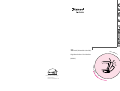 1
1
-
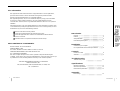 2
2
-
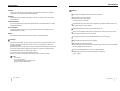 3
3
-
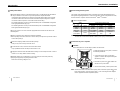 4
4
-
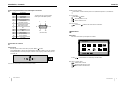 5
5
-
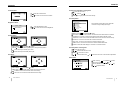 6
6
-
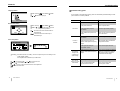 7
7
-
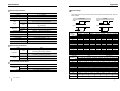 8
8
-
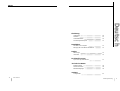 9
9
-
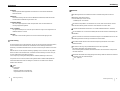 10
10
-
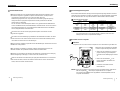 11
11
-
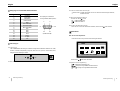 12
12
-
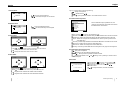 13
13
-
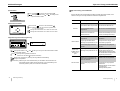 14
14
-
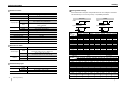 15
15
-
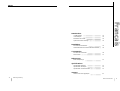 16
16
-
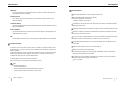 17
17
-
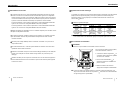 18
18
-
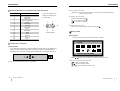 19
19
-
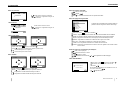 20
20
-
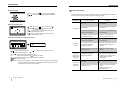 21
21
-
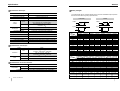 22
22
-
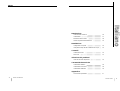 23
23
-
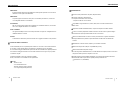 24
24
-
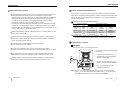 25
25
-
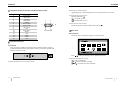 26
26
-
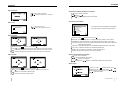 27
27
-
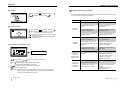 28
28
-
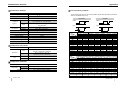 29
29
-
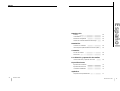 30
30
-
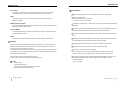 31
31
-
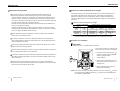 32
32
-
 33
33
-
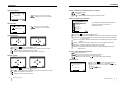 34
34
-
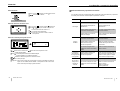 35
35
-
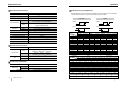 36
36
-
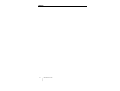 37
37
in anderen Sprachen
- English: Hansol D19AL User manual
- français: Hansol D19AL Manuel utilisateur
- español: Hansol D19AL Manual de usuario
- italiano: Hansol D19AL Manuale utente
Verwandte Artikel
Andere Dokumente
-
YURAKU YM19GPX Benutzerhandbuch
-
YURAKU YUR.VISION YV17WB2 - Bedienungsanleitung
-
CTX X70T Operating Instructions Manual
-
CTX X90 Operating Instructions Manual
-
CTX VL710ST Operating Instructions Manual
-
YURAKU YM19APR Benutzerhandbuch
-
CTX VL700T Operating Instructions Manual
-
CTX MS700U Operating Instructions Manual
-
Dell Rack Console 17FP Benutzerhandbuch
-
NEC THN9105KLSERIES Bedienungsanleitung